win10自带录屏哪怎么使用呢一些游戏玩家之前都是下载第三方屏幕录像软件录像,升级录屏过后发现win10系统自带录屏功能,但是又不知道在哪打开?针对这个问题,我给大家带来了详细的操作步骤,一起来看看吧
不得不说win10系统实在是太强大了 , 连录屏软件软件都配备了 , 终于可以不用下载其他屏幕录像软件了 。 可是一些刚升级win10的朋友并不知道其自带录屏怎么使用 。 下面 , 我就教小伙伴们如何使用win10自带的录屏
win10自带录屏怎么使用呢一些游戏玩家之前都是下载第三方屏幕录像软件录像 , 升级win10过后发现win10系统自带录屏功能 , 但是又不知道在哪打开?针对这个问题 , 我给大家带来了详细的操作步骤 , 一起来看看吧
1、任意录屏界面 , 同时按下WIN+G组合键 , 注意在空白桌面按组合键是无效的 。

文章插图
win10自带录屏哪电脑图解-1
【win10自带录屏只能录游戏吗 小编教你win10自带录屏怎么使用】 2、出现录屏工具栏启动提示 , 我们点击是的 , 这是一个游戏
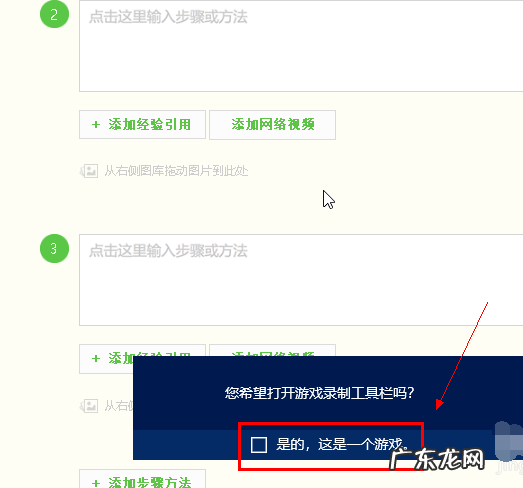
文章插图
win10自带录屏使用方法电脑图解-2
3、录屏工具栏开启成功 , 点击录制麦克风 , 然后点击录制按钮就可以录屏了 , 不想录麦克风的可以不选
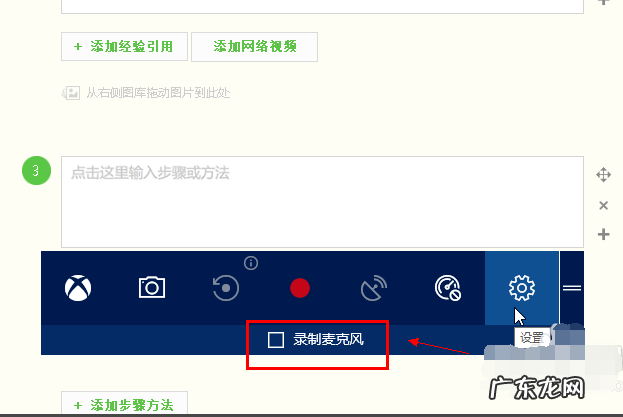
文章插图
录屏电脑图解-3
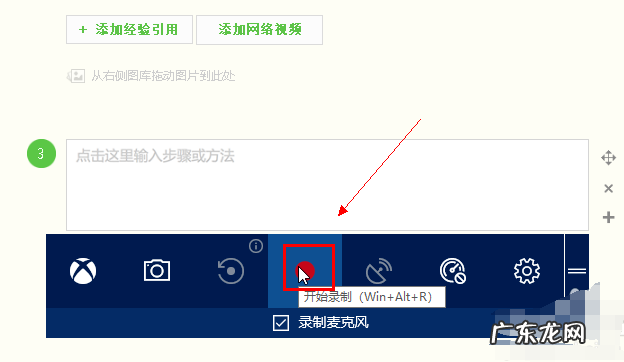
文章插图
win10自带录屏使用方法电脑图解-4
4、我们看到录制时间开始计时 , 说明录屏成功了
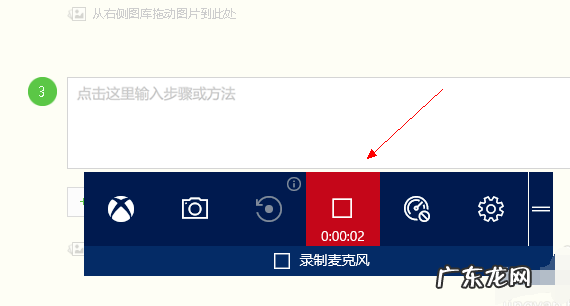
文章插图
win10自带录屏使用方法电脑图解-5
5、点击工具栏的设置按钮 , 可以进设置游戏录制选项 , 点击下方的在windows设置中编辑更多的选项 , 可以进行组合键及开启方面的设定 。 如下图所示
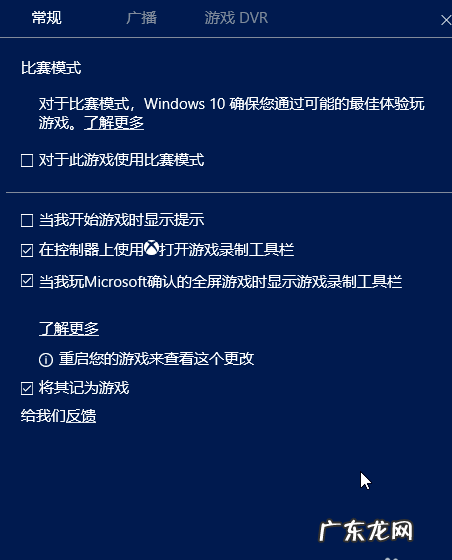
文章插图
录屏电脑图解-6
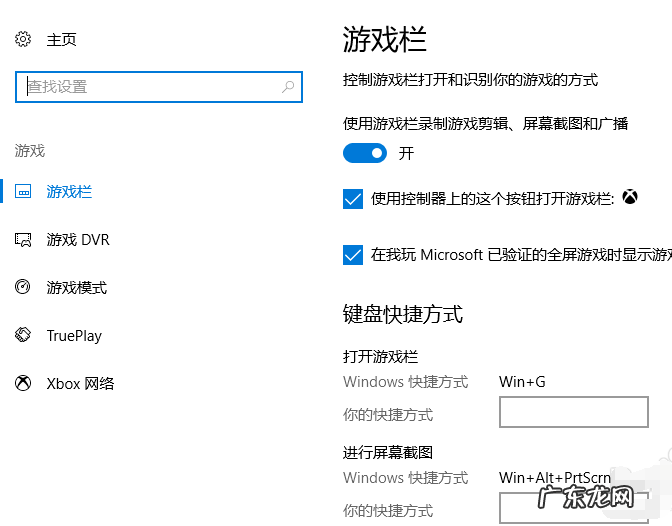
文章插图
win10自带录屏使用方法电脑图解-7
6、工具栏还提供了截图功能 , 点击相机按钮可以直接截屏
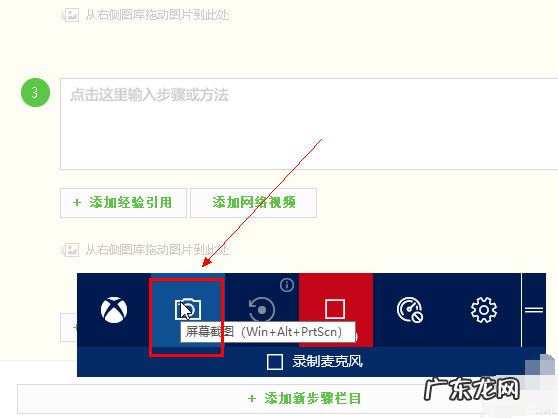
文章插图
win10自带录屏哪电脑图解-8
7、对于工具栏位置调整 , 可以鼠标左键按住工具栏右侧的=可以拖动到任何位置

文章插图
win10电脑图解-9
8、录制的文件存放位置在用户文件夹–视频–捕获里面
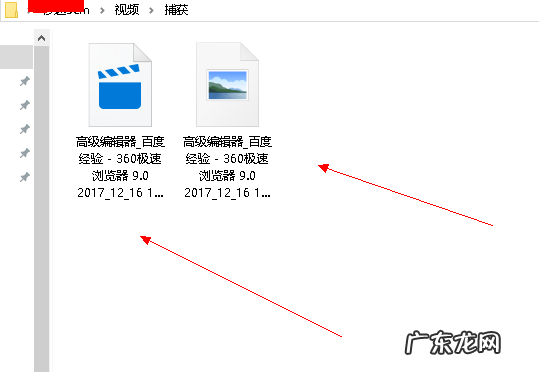
文章插图
录屏电脑图解-10
以上就是win10自带录屏的使用方法了 , 你学会了吗?
- win10应用图标变成白纸 详细教您win10图标变白怎么解决
- win10恢复出厂设置会怎么样 小编详解win10设备管理器在哪打开
- 电脑桌面上的图标不见了怎么办 老司机教你win10我的电脑桌面图标不见了怎么办
- windows10桌面图标没有了 教你win10怎么显示我的电脑图标
- win10切换回传统桌面 解答win10如何显示我的电脑在桌面
- win10开机密码忘了 图文详解win10怎么取消开机密码
- win10打开任务管理器快捷键 手把手教你win10如何打开任务管理器
- win10专业版序列号 解答最新win10序列号分享
- 启用快速启动有什么用 教你win10快速启动怎么关闭
- win10企业版好不好 小编教你win10企业版和专业版区别是什么
特别声明:本站内容均来自网友提供或互联网,仅供参考,请勿用于商业和其他非法用途。如果侵犯了您的权益请与我们联系,我们将在24小时内删除。
